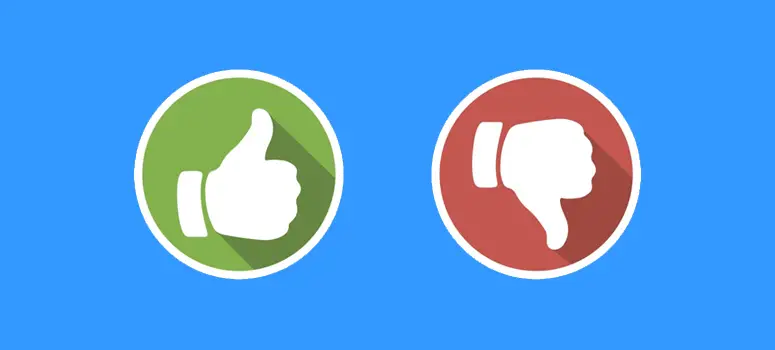Når du opretter en præsentation, er der to hovedmuligheder, som mange mennesker vender sig til efter deres behov: Keynote og PowerPoint.
Historisk set har PowerPoint været den mest populære mulighed. Det er inkluderet i Microsoft Productivity Software Suite og giver en diasbaseret platform til præsentation af oplysninger med overgange, animationer og andre designfunktioner.
Apple skabte Keynote som et alternativ til PowerPoint til brugere, der foretrak at undgå Microsoft -produkter. Tidligere var PowerPoint ikke engang let kompatibel med Apples systemer. Selvom det er ændret, gør Keynotes brugervenlige interface og unikke funktioner det til et levedygtigt alternativ.
Dette er de vigtigste punkter, der skal overvejes, når du ser Keynote vs PowerPoint -debatten.
Liste over fordele med Keynote
Keynote kan downloades via Apple App Store. Den er inkluderet som en del af Essentials -pakken til Apple -applikationer og leveres som standard på nogle computere. Skabeloner og designs kan downloades fra tredjepartsleverandører. Keynote er gratis at downloade, men nogle af tredjeparts tilføjelser koster en pris. De fleste tilføjelser koster mellem $ 4,99 og $ 14,99.
- Selvom Keynote vil være en relativt ny platform for de fleste brugere, er interface -designet intuitivt. Enhver, der eksternt kender præsentationssoftware, kan hurtigt finde ud af at bruge denne mulighed fra Apple.
- Der er flere temaindstillinger, der leveres som standard med Keynote, der gør informationerne mere attraktive for publikum. Engagement er praktisk talt automatiseret med denne platform, fordi design er baseret på inklusion snarere end hvad der ser “cool” ud.
- Grundlæggende indstillinger giver brugerne mulighed for hurtigt at placere hvert stykke information i den bedst mulige position. Tilpasning af information til at skabe en positiv visuel æstetik er en ligetil proces.
- Rich Media er let integreret i Keynote. Stort set enhver multimediefil kan inkluderes på platformen for at forbedre de oplysninger, der præsenteres for publikum.
- Keynote -forhåndsvisningsprocessen er også realistisk og ligetil, så du kan identificere vigtige punkter, der skal rettes, før en præsentation frigives offentligt. Inspektørvinduet muliggør øjeblikkelig forhåndsvisning, hvilket gør det lettere at redigere.
- Keynote fungerer på alle Apple -enheder, der kører iOS. Det betyder, at en iPad, iPhone eller endda nogle iPods kan vise præsentationen. Denne funktion kan også gøre det lettere at dele din præsentation med et publikum, så andre kan følge den på deres egen enhed, hvis de foretrækker det. Realtidssamarbejde på forskellige enheder er også muligt.
- Billedbaggrunde smelter let ind i baggrunden for hvert dias, hvilket muliggør en bedre gennemsigtighedseffekt, der eliminerer nogle af de forstyrrelser, som andre præsentationsprogrammer ikke altid kan give.
- Keynote kan arbejde på en pc ved hjælp af iWork til iCloud.
Liste over ulemper med Keynote
- Det er et eksklusivt system. Keynote har ingen funktionalitet på Microsoft -systemer. Keynote -dias kan eksporteres til PowerPoint, men formatering og temaer skæres ikke med garanti. Mange filer, der eksporteres mellem Keynote og PowerPoint, mister animationer, grafik og andre vigtige oplysninger.
- Selvom Keynote -systemer er lette at lære, er mange af kommandoerne forskellige steder. Nogle brugere kan opleve frustration over denne platform, især hvis de flytter fra tidligere platforme.
- Gem som -funktionen er ikke inkluderet i den aktuelle version af Keynote. Filer skal først kopieres og derefter gemmes under et andet navn, hvilket tilføjer trin til processen i forhold til PowerPoint. Hvis filen ikke kopieres, og opdateringerne gemmes, kan den eneste mulighed for gendannelse være Time Machine -funktionen, og det muligvis heller ikke mulig at gendanne.
- Samarbejde er muligt, men fra et personligt perspektiv. Virksomheder har ikke den samme adgang til iCloud og Apple ID, hvilket er hvad Keynote kræver for sine samarbejdsfordele. Du kan stadig arbejde med din personlige identifikation, men virksomhedens politikker tillader det muligvis ikke, eller det kan være ideelt for nogle mennesker.
- Når du bruger en fildelingstjeneste, der er vært for en netværksvolumen, kan Keynote-filer undertiden indlæses forkert eller få platformen til at gå ned.
- Når Keynote -opdateringer foretages, har funktionaliteten i andre værktøjer, applikationer og software på det samme system en tendens til at vise nogle fejl. I den seneste opdatering rapporterede mange brugere f.eks. Om problemer med App Store, Finder og filtilgængelighed i selve Keynote -appen.
Liste over fordele med PowerPoint
PowerPoint er tilgængelig via Microsoft Store som en separat download. Det er også inkluderet som en del af MS Office -abonnementet, der inkluderer Word, Excel og andre værktøjer til produktivitetssoftware. Når den købes separat, koster PowerPoint $ 109,99. Når det er inkluderet i Office suite -abonnementet, starter priserne på $ 6,99 pr. Måned eller $ 99,99 om året via Office 365 Home.
PowerPoint kræver en pc med en 1 GHz eller hurtigere x86- eller x64-bt-processor med SSE2. Mac’er skal være udstyret med en Intel -processor. Pc’er skal have Windows 7 eller nyere, mens Mac’er skal være udstyret med OS X 10.10 eller nyere. Op til 4 GB RAM kan være påkrævet, afhængigt af din computers konfiguration.
- Det er en let at bruge platform. Læringskurven er velkendt, og dem, der bruger Microsoft -produkter, vil hurtigt tilpasse sig kommandoerne og funktionerne i systemet. Selv de grundlæggende dias, der er oprettet i PowerPoint, får brugerne til at se organiserede ud, hvilket gør oplysningerne lettere at forbruge.
- PowerPoint giver brugerne mulighed for at inkludere kugler på deres dias. Det tillader diasdesignet at føre til bestemte nøglepunkter. Brugere kan let fremhæve bestemte emner, oprette resuméer eller nemt arbejde med specifikke datapunkter.
- PowerPoint -dias er meget nemme at redigere. Du kan tilføje eller ændre størrelsen på grafik, plakater og fotos med bare et par klik. Redigering af teksten på et dias betyder, at du markerer tekstboksen og derefter tilføjer eller fratrækker teksten efter behov.
- Det er også meget let at ændre rækkefølgen på din præsentation i PowerPoint. Bare træk diaset til det sted, hvor det skal være i præsentationen, og platformen omarrangerer automatisk diasene. Der er særlige tastaturkommandoer, der også giver brugerne mulighed for at gøre dette.
- Størrelsen på præsentationsdiaerne kan skaleres til næsten enhver størrelse, der kræves. Det betyder, at en præsentation kan leveres i næsten alle rumstørrelser, og alle vil klart kunne se, hvilke oplysninger der præsenteres.
- Brugere kan vælge at udskrive deres dias for at oprette en præsentationsbrochure, eller de kan præsentere materialerne uden at distribuere en papirkopi på grund af, hvordan oplysningerne kan gives til andre.
- PowerPoint giver brugerne mulighed for at inkludere flere former for medier på et dias, herunder lyd- og videofiler. Dette giver dig mulighed for at forbinde bestemt indhold med en dataforbindelse, så du ikke behøver at gemme det direkte i filen, men brugere kan også gemme dataene direkte, hvis de også foretrækker det til offline præsentationer.
Liste over ulemper med PowerPoint
- Når du skal give mange oplysninger på et enkelt dias, kan den skriftstørrelse, der kræves for at passe det, gøre det svært, hvis ikke umuligt, for dit publikum at læse. Når de bruges til en præsentation, kan mange dias med store tekstblokke være overvældende for publikum og gøre det svært at beholde de oplysninger, der præsenteres.
- PowerPoint giver flere diasskabeloner, der kan hjælpe med layout, men ikke alle skabeloner formidler information tilstrækkeligt. Nogle rammer kan endda skjule oplysninger eller gøre det svært at læse. Visse skabeloner kan også skabe en uønsket personlighed til præsentationen.
- Animation kan være meget nyttig inden for en overgang, men det kan også være distraherende. Nogle PowerPoint -designs synes at invitere til yderligere elementer, der ikke altid er nødvendige.
- Præsentationsdesigneren skal have en idé om den struktur, han ønsker at have for hvert dias. PowerPoint giver ikke nyttige ressourcer inden for platformen til at hjælpe med korrekt design. Ord, diagrammer og rich media kan inkluderes, men der skal også være kendskab til præsentationsdesign for at denne platform skal være effektiv.
Keynote vs PowerPoint: Hvad er bedre?
For mange brugere er valget mellem Keynote eller PowerPoint let. For dem, der bruger en pc, har PowerPoint en tendens til at være den bedste løsning. For dem, der bruger Apple -produkter, har Keynote en tendens til at være den bedste løsning. Imidlertid giver de begge lignende nøglefunktioner, der giver en god præsentation. Du kan efterlade noter, oprette smukke dias og tilføje en visuel æstetik, der gør en præsentation attraktiv og mindeværdig.
Den eneste undtagelse fra denne generelle regel kan være iMac -brugere. Med den større skærmindstilling og tilgængelighed af PowerPoint tilgængelig via et MS Office -abonnement, foretrækker nogle brugere måske PowerPoint frem for Keynote.
Uanset hvad du har, har du mulighed for at oprette en kraftfuld præsentation med fantastiske effekter, der tilstrækkeligt formidler de oplysninger, dit publikum ønsker. Tjek begge muligheder, især hvis du arbejder på en pc, for at se, hvilket værktøj der er det rigtige for dig.